Linux Python3 安装方法
最近准备研究下redis ,准备使用python语言来安装redis,顺便学习下火得快过时但又必备技术Python。由于安装的redis是最新版本,对应python版本为3.0+。但linux系统自带的python2,中途不小把python版本给删除了,导致好多东西不能用,因为他自动集成了其他的包。网上的一些教程不是很适合。以下是本人亲测的,希望对大家有参考价值。
环境
- 操作系统:虚拟机下的CenterOS7 64bit
- Python3: www.python.org/ftp/python/…
- JDK: jdk-8u181-linux-x64.tar.gz www.oracle.com/technetwork…
安装步骤
1. 安装依赖包
yum -y groupinstall "Development tools"
yum -y install zlib-devel bzip2-devel openssl-devel ncurses-devel sqlite-devel readline-devel tk-devel gdbm-devel db4-devel libpcap-devel xz-devel
yum的命令形式一般是如下:
yum [options][command] [package ...]
其中的[options]是可选的,选项包括-h(帮助),-y(当安装过程提示选择全部为”yes”),-q(不显示安装的过程)等等。[command]为所要进行的操作,[package …]是操作的对象。yum install 全部安装
yum install package1 安装指定的安装包package1
yum groupinsall group1 安装程序组group1
2. 创建安装目录
mkdir /usr/local/python3
3. 下载Python最新版本(以官网的版本为主)
wget https://www.python.org/ftp/python/3.7.0/Python-3.7.0.tar.xz
4. 解压tar.xz
tar -xvf Python-3.7.0.tar.xz
tar
-c: 建立压缩档案
-x:解压
-t:查看内容
-r:向压缩归档文件末尾追加文件
-u:更新原压缩包中的文件这五个是独立的命令,压缩解压都要用到其中一个,可以和别的命令连用,但只能用其中一个。下面的参数是根据需要在压缩或解压档案时可选的。
-z:有gzip属性的
-j:有bz2属性的
-Z:有compress属性的
-v:显示所有过程
-O:将文件解开到标准输出-f: 使用档案名字,切记,这个参数是最后一个参数,后面只能接档案名。-f是必须要的
1、*.tar 用 tar -xvf 解压
2、*.gz 用 gzip -d或者gunzip 解压
3、.tar.gz和.tgz 用 tar -xzf 解压
4、*.bz2 用 bzip2 -d或者用bunzip2 解压
5、*.tar.bz2用tar -xjf 解压
6、*.Z 用 uncompress 解压
7、*.tar.Z 用tar -xZf 解压
8、*.rar 用 unrar e解压
9、*.zip 用 unzip 解压
5. 进入加压后的目录,即压缩包的名字。可以用ls命令查看
cd Python-3.7.0
6. 配置python的安装路径
./configure --prefix=/usr/lcoal/python3
5、6、7步骤就是安装下载源的步骤:
Linux下源码的安装一般由3个步骤组成:配置(configure)、编译(make)、安装(make install)
configure是用来进行用户个性配置的工具:./configure –prefix=/软件要安装的路径
- –开头的说明的是需要配置的选项
- prefix表示软件安装目录设置在哪里
7. 编译且安装
make && make install
Make:编译程序
指定安装路径。
DESTDIR=/whereto make install可能出错的情况:
解决方法:
yum -y zib*
解决方法:
yum install libffi-devel -y
8. 建立软链接
[root@localhost Python-3.7.0]# ln -s /usr/local/python3 usr/bin/python3
在Linux主机上,安装上传下载工具包rz及sz,使用
yum install -y 包名进行安装。lrzsz包安装完成后包括上传rz、下载sz命令;只需在root下(使用su命令,输入密码即可进入)使用如下命令进行安装该包即可。
[root@localhost src]# yum install -y lrzsz
9. 验证Python3. 如果Python3安装时提示Java Command 找不到的问题,是因为没有安装jdk。如果要按照,参考步骤10
Python3 --V
10. java8 安装
- 安装
我是本地下载好的版本 然后在xshell用 rz命令上传到 /usr/local目录下
[root@localhost local]# tar -zxvf jdk-8u181-linux-x64.tar.gz
[root@localhost local]# vim /etc/profile
编辑模式
使用vi进入文本后,按i开始编辑文本
退出编辑模式
按ESC键,然后:
退出vi
:q! 不保存文件,强制退出vi命令
:w 保存文件,不退出vi命令
:wq 保存文件,退出vi命令
-
修改环境变量
export JAVA_HOME=/usr/local/jdk1.8.0_181
export JRE_HOME=${JAVA_HOME}/jre
export CLASSPATH=.:${JAVA_HOME}/lib:${JRE_HOME}/lib
export PATH=${JAVA_HOME}/bin:$PATH -
执行profile,用source命令,不用重启服务就能生效
[root@localhost software]# source /etc/profile
-
检查java版本
[root@localhost software]# java -version







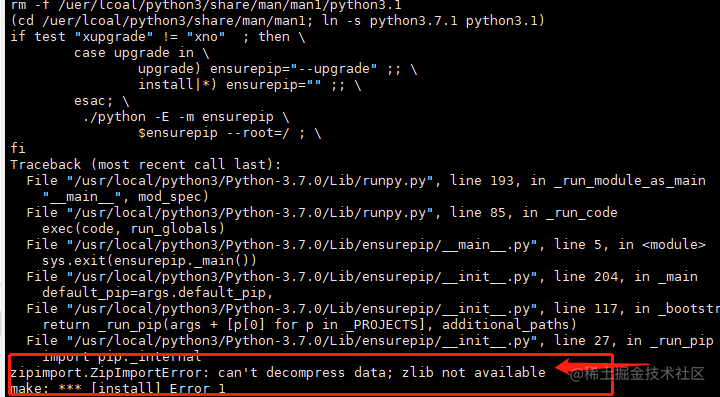
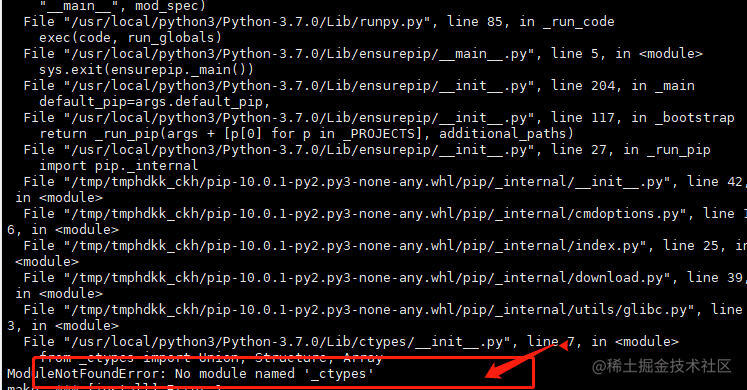














 531
531











 被折叠的 条评论
为什么被折叠?
被折叠的 条评论
为什么被折叠?








